設定・トラブル
「050 plus」のパスワード確認・変更(Android)|050 plus
「050 plus」でAndroid端末からパスワードの確認・変更する方法をご案内します。
パスワードがわからない場合
- STEP
- 1/6
「050 plus」のアプリを起動します。
- STEP
- 2/6
[設定]をタップします。
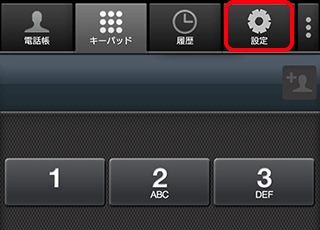

[アプリケーション・プライバシーポリシー]画面が表示された場合
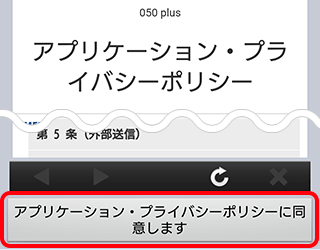
[アプリケーション・プライバシーポリシーに同意します]をタップします。画面の案内を確認して[050 plusの初期設定]画面が表示されるまでタップし、STEP4に進みます。
- STEP
- 3/6
[設定一覧]画面が表示されます。
[050 plusの初期設定]をタップします。
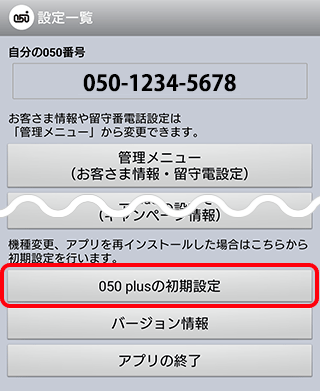
- STEP
- 4/6
[050 plusの初期設定]画面が表示されます。
[パスワードを忘れた場合はこちら]をタップします。
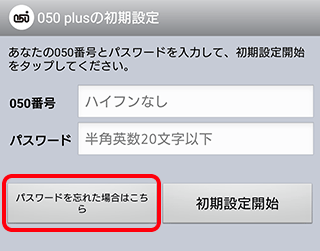
- STEP
- 5/6
[パスワード再発行]画面が表示されます。
お客さまの[050番号]とお申し込み時に登録した[メールアドレス]を入力し、[パスワード再発行]をタップします。
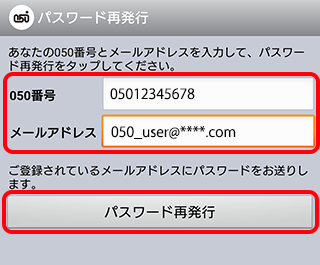
- STEP
- 6/6
登録されているメールアドレスに仮パスワードが送信されます。
届きましたら、以下の[パスワードの変更方法]を参照し、新しいパスワードへ変更してご利用ください。

解決しない場合は、以下のページよりお問い合わせください。
パスワードの変更方法
- STEP
- 1/6
「050 plus」のアプリを起動します。
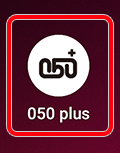
※ 画面・アイコン・名称は端末により異なります。
- STEP
- 2/6
[設定]をタップします。
※[アプリケーション・プライバシーポリシー]画面が表示された場合は、「050 plus」アプリの初期設定をしてから、本手順をやり直してください。
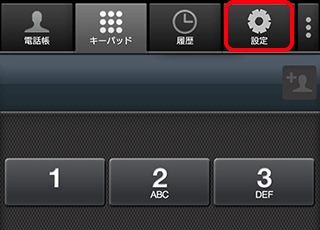
- STEP
- 3/6
[設定一覧]画面が表示されます。
[管理メニュー(お客さま情報・留守電設定)]をタップします。
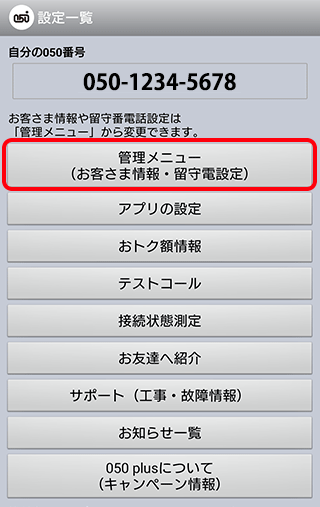
- STEP
- 4/6
[パスワードの入力]画面が表示されます。
[各種設定パスワード]に「050 plus」のパスワードを入力し、[ログイン]をタップします。
※ [次回以降、パスワードを省略する]にチェックすると、次回以降のパスワード入力を省略できます。
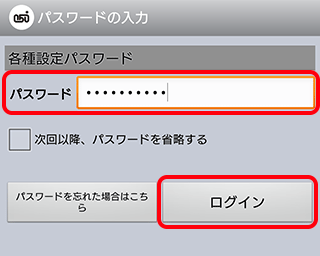

- STEP
- 5/6
[管理メニュー]画面が表示されます。
[各種設定パスワードの変更]をタップします。
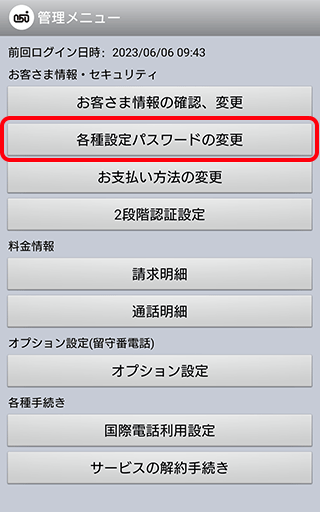

- STEP
- 6/6
[パスワード変更]画面が表示されます。
[現在のパスワード]を入力し、[新しいパスワード][再入力]に新しいパスワードを入力します。
[変更する]をタップすると、パスワードを変更することができます。
※ 変更したパスワードは、メモに控えるなどして大切に保管してください。
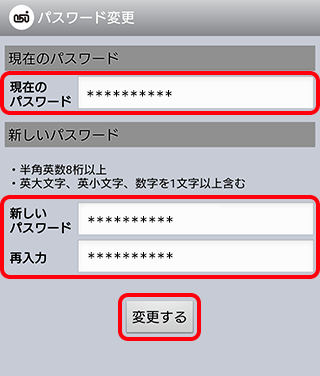
 アンケートにご協力をお願いします
アンケートにご協力をお願いします
「疑問・問題は解決しましたか?」
アンケート
お客さまサポートサイトへのご意見・ご要望をお聞かせください。
ご意見・ご要望がありましたら、ご自由にお書きください。
※ご意見・ご要望は、お客さまサポートサイトの改善に利用させていただきます。
※お問い合わせにはお答えできかねますので、個人情報の入力はご遠慮ください。

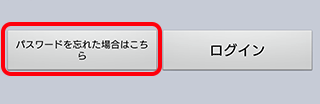
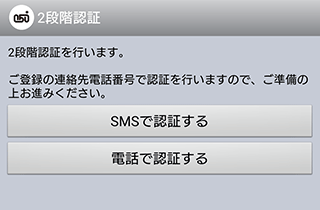
※ 画面・アイコン・名称は端末により異なります。